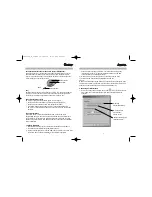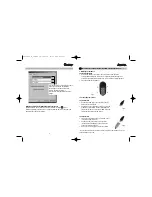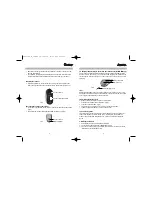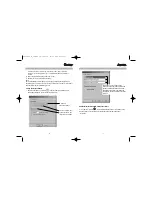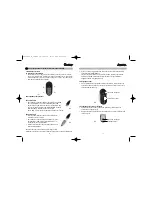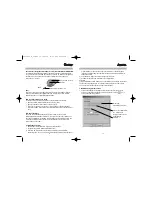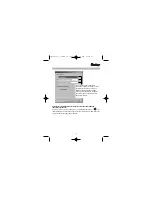Si l'installation n’est pas lancée, cliquez sur Démarrer => Exécuter, tapez
"X:\Setup" (X étant à remplacer par la lettre de votre lecteur de CD-ROM) et
validez avec Enter.
b) Sélectionnez la langue souhaitée et cliquez sur "Suivant".
c) Redémarrez ensuite votre ordinateur après l'installation.
Remarque :
Lors de l’installation sous Windows XP, il est possible qu’un message concernant
un pilote non signé apparaisse. Le fonctionnement de la souris ou du logiciel
n’en seront toutefois pas affectés. Continuez l’installation.
3. Utilisation du logiciel de la souris
• Vous pouvez adapter les réglages de la molette et des boutons de votre
souris à vos besoins personnels en double-cliquant sur l'icône de la
souris dans la barre des tâches.
15
1.5 Témoin de recharge dans la molette de la souris (seulement modèles M710/M2010)
Les batteries faibles sont signalées par une lumière rouge sur la molette. Dans
ce cas, branchez le câble USB de recharge à la souris. La durée de chargement
est d’env. 8 heures. Vous pouvez continuer à utiliser la souris pendant le
processus de recharge.
1.5 a)
Témoin de contrôle des piles dans la molette de la souris (seulement modèle
M610) Les piles faibles sont signalées par une lumière rouge sur la molette.
Remplacez dans ce cas immédiatement les piles
1.6 Mise en/hors service de la souris
Procédez comme suit afin de mettre la souris totalement hors tension:
• Appuyez sur la molette et maintenez-la enfoncée (Ill. 6).
• Appuyez ensuite sur la touche de connexion (ill. 4).
• Votre souris est alors hors tension, c.-à-d. qu’elle n’est pas fonctionnelle.
• Effectuez la même manoeuvre afin de remettre votre souris sous tension just
once
1.7 Mode économique
En cas de non-utilisation pendant plus de 10 minutes, la souris se met
automatiquement en mode économique ; le détecteur est mis hors tension afin
de réduire au maximum la consommation électrique de la souris. Dans ce mode,
il n’est pas possible d’utiliser la souris. Il suffit d’actionner n’importe quelle
touche afin de la "réveiller".
2. Installation du logiciel
• Désinstallez éventuellement le logiciel de souris existant.
• Le logiciel supporte Windows 98/ME/2000 et XP.
a) Insérez le CD fourni dans votre lecteur de CD-ROM ou de DVD-ROM.
Patientez jusqu’à ce que le programme d’installation démarre automatiquement.
14
6. Touche de la souris
Molette
Câble USB de recharge ill. 6
Abb.6
Windows®
Paramètres par défaut
Vous pouvez déterminer
la « vitesse de la
molette » dans « mode
de défilement
amélioré ».
00057272_73_75bda 09.08.2005 13:57 Uhr Seite 14